案例1 - 冷却塔谐响应分析
1.案例介绍
冷却塔是一种用于散发热量的设备,应用于诸多行业,如化工、电力、制造业等。它的主要作用是通过循环水和空气的接触,使热水中的热量转移到空气中,从而降低水的温度。通过对其谐响应分析可以预测结构的持续动力特性,使设计人员能够验证其设计能否成功地克服共振、疲劳及其他受迫振动引起的有害效果。这有助于确保冷却塔在工作状态下的稳定性和可靠性,避免潜在的结构损坏或性能下降。

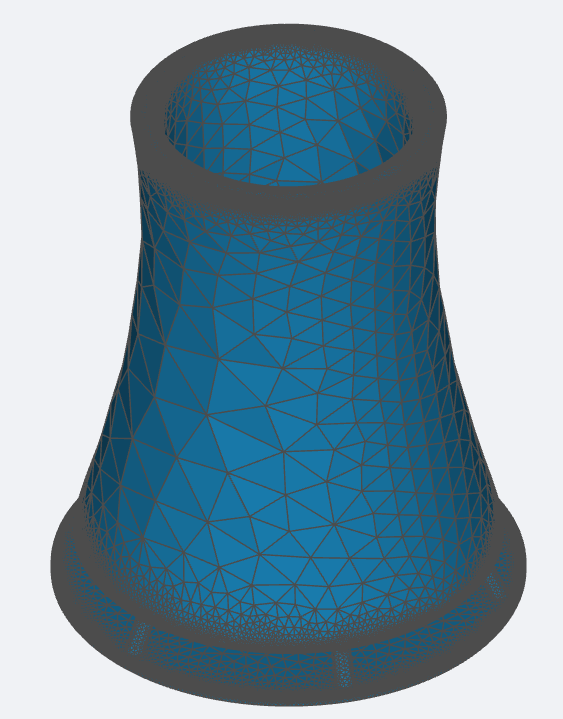
2.流程介绍
- 前处理与求解设置
- 学习如何导入几何,自动生成网格
- 学习如何导入模型网格
- 学习如何设置模型与材料相关选项
- 学习如何求解计算
- 后处理结果分析展示
- 兴趣点结果
- 结果云图
步骤一:导入网格
进入谐响应分析模块,点击“网格”,“类型”选择“上传网格”,点击“上传网格”,本案例网格名为M_coolingtower。如下图所示:

步骤二:兴趣点
点击“兴趣点”后的“+”,通过坐标,选择一个兴趣点。

步骤三:接触设置
本案例无接触
步骤四:单元设置
单元设置主要目的是设置单元类型,在响应谱分析模块中,单元类型可以设置为三维完全积分单元与三维缩减积分单元两种;网格类型可分为一阶网格与二阶网格两种。当单元设置为手动时,可对子模型进行单元设置。设置如下图所示:

步骤五:材料设置
点击“材料”后的“+”,选择材料库中“水泥”的参数,将其赋值于体“V_ALL”上。


步骤六:边界条件与载荷
点击“边界条件与荷载”后的“+”,选择“固定支撑”,施加位置为底面;

再次选择边界条件“压强”,值为100000Pa,施加面在“Int_face”。

步骤七:求解器设置
采用默认设置

步骤八:时间步&资源
点击“时间步&资源”,在“激励频率”处选择“频率列表”,“起始频率”为1,“结束频率”为100,“频率步进”为20。“资源配置”处用默认设置。

步骤九:结果配置&计算
1)物理场
物理场添加如下图所示:其中包含系统默认设为物理场,非默认的物理场需要点击“物理场”后的“+”进行选择添加。

2)兴趣点结果提取 激活兴趣点开关,并选择相应的物理量及其分量。



3)点击“仿真计算”,开始计算,直至提示成功即可。操作如下图所示:

步骤十:结果展示
点击“仿真计算”前“+”,可以看见两种计算结果。
1)兴趣点结果提取



2)结果云图



